小さなチームを運営することは、グループの全員と連絡を取らない限り、または連絡を取るまでは、それほど忙しい仕事ではありません。やらなければならないことがたくさんあります。たとえば、オフィスに電話をかけたり、電話会議を行ったり、Facebook グループを作成したりすることができます。ただし、オンラインまたはオフラインのビジネス向けに、すっきりとしたチーム管理サービスをお探しの場合は、スラックあなたが探しているものです!
ただし、Slack はプレミアム ソリューションを提供していますが、無料版7 人または 8 人のメンバーからなるチームの場合には、これで十分です。このサービスを利用したことがある人なら、その便利さが分かるかもしれません。ただし、これまで Slack を使用したことがなく、Slack を使用するためのヒントを探している場合は、次の情報が役に立ちます。Slack のヒントとコツこのサービスを効率的に利用するのに役立ちます。
Slack のヒントとコツ
まずは Slack の基本的なヒントとテクニックから始めましょう。その後、Slack の高度な機能をいくつか確認していきます。
1] ブラウザ通知を有効にする
これはインスタント メッセンジャー サービスであるため、できるだけ早く送信者に返信する必要があります。ただし、ブラウザ ウィンドウを最小化してタスクを開始すると、そのことを忘れてしまう可能性があります。したがって、Slack のブラウザ通知を有効にすることができます。 Slack を初めて開くと、画面に小さなメッセージが表示されます。 「通知を有効にする」ボタンを押すだけで完了します。
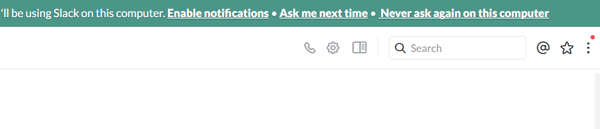
見逃した場合は、設定に移動して「推奨設定に切り替える」ボタンをクリックしてください。その後、通知音も変更できます。
2]邪魔しないでください
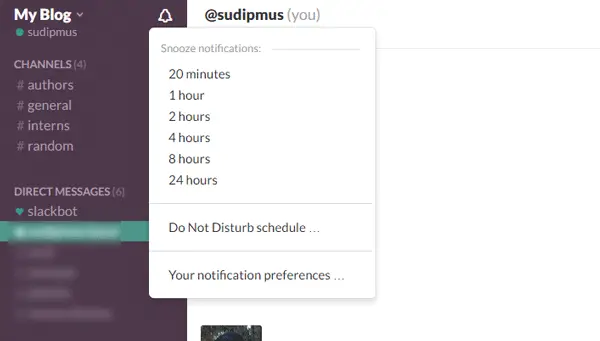
ブラウザ通知を有効にしていて、次から次へと通知を受け取るのにうんざりしている場合は、単に通知をスヌーズすることができます。これによりメッセージが届きますが、通知はされません。有効にする方法は 2 つあります邪魔しないでくださいスラックで。まず、20分から24時間スヌーズできます。次に、DnD をスケジュールできます。そのためには、チーム名の横に表示されるアラームベルボタンをクリックして時間を選択するだけです。スケジュールを設定したい場合は、「スケジュールを邪魔しない」オプションをクリックします。その後、時間を設定する必要があります。ただし、初めてチームを設定するときは、必ず独自のタイムゾーンを選択してください。
3] チームの権限
あなたがチームのオーナーである場合、主にチームがオンラインで管理されている場合には、セキュリティに必ず注意を払う必要があります。 Slack には、チームのプライバシーを管理するためのオプションがたくさんあります。言い換えれば、管理者以外のユーザーにさまざまなことを許可またはブロックできるようにするためのオプションがいくつか表示されます。たとえば、他のユーザーがユーザーを招待したり、メンバーを削除したり (非推奨)、統計情報を表示したり、ファイルを外部と共有したりすることを許可できます。そのためには、設定を開いて、に切り替える必要があります権限タブ。
4]チーム名とURLの変更
通常、Slack 上では「My Team」という名前でチームを作成します。ただし、後で正確なチーム名と対応する URL を選択します。同じことが起こった場合は、チーム名と URL を変更できます。ただし、チーム URL は一意である必要があります。作業を完了するには、次のページにアクセスしてください。ここで、名前と URL を変更できます。
https://abcd.slack.com/admin/name
忘れずに交換してくださいABCD実際のチームの URL を使用します。
5] データのインポート/エクスポート
チームを削除するとします。その場合は、後で使用できるように、Slack からデータをエクスポートすることをお勧めします。メッセージ、ファイルへのリンク、アーカイブされたチャネル、統合アクティビティ ログをエクスポートできます。プライベートグループの履歴/ファイル、ダイレクトメッセージ、削除ログはエクスポートできません。これを行うには、次のページにアクセスしてください。
https://abcd.slack.com/admin/settings
忘れずに交換してくださいABCD実際のチームの URL を使用します。ここで、というボタンが表示されますデータのインポート/エクスポート。それをクリックして、インポートするかエクスポートするかを選択します。データをエクスポートする必要がある場合は、「エクスポート」に切り替えて、エクスポートの開始ボタン。インポートしたい場合は、ソースを選択し、画面のオプションを実行するだけです。これは、チームの管理者である場合にのみ実行できます。
6] 所有権の譲渡
あなたがチームを離れることになり、あなたに代わってすべてのことを管理する他の人を管理者にしたいとします。その場合は、このページにアクセスして作業を完了できます。
https://abcd.slack.com/admin/settings
もう一度、交換したことを確認してくださいABCD実際のチーム名で。ここで見つけることができますチームメンバーと役割を管理する。その後、次のものが得られます。所有権を譲渡するオプション。ここで、新しいプライマリ メンバーを選択し、パスワードを入力する必要があります。
7] 二要素認証を有効にする
2 要素認証はおそらくアカウントを保護する最良の方法です。 Slack は 2 段階認証も提供しており、既存の Slack アカウントに追加の保護層を作成します。ただし、2 要素認証を有効にすると、すべてのセッションがサインアウトされます。有効にするには、次のページにアクセスしてください。
https://abcd.slack.com/account/settings#two_factor
をクリックしてください2 要素認証のセットアップボタン。その後、パスワードを入力する必要があります。次に、2 つのオプションが表示されます。SMS テキスト メッセージそしてアプリを使用する。自分に合ったものを使用してください。ただし、SMS オプションの方がはるかに優れています。
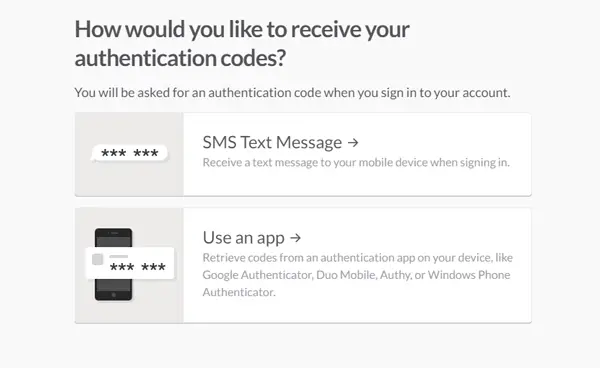
それを選択し、携帯電話番号を入力します。これに関する SMS が届きます。Slack で 2 要素認証を有効にするために、それぞれのページに入力する必要があります。
8] チームメンバーに電話をかける
最近、Slack にチーム メンバーに電話できるオプションが追加されました。ただし、これは VoIP 通話であるため、相手の携帯電話に電話をかけることはできません。電話を受けるには、メンバーがオンラインになっている必要があります。それにもかかわらず、Slack 上で誰にでも電話をかけるのは非常に簡単です。それぞれのプロフィールを開いて、電話右上に表示されるボタン。
9] 複数のチームにサインインする
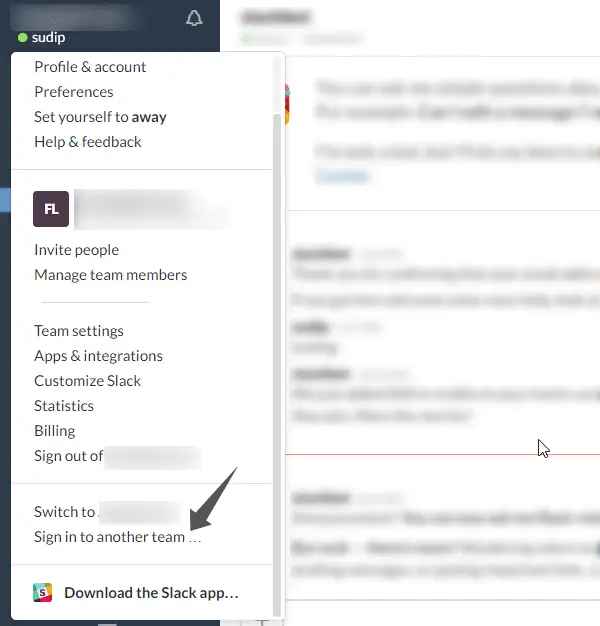
Slack で複数のチームを管理しているとします。複数のチームにサインインしたい場合は、それを行うことができます。チーム名をクリックして選択するだけです別のチームにサインインするオプション。その後、チーム名、メール ID、パスワードを入力する必要があります。
10] サイドバーのテーマを変更する
よくインターフェースをいじる人が多いです。あなたもその一人で、Slack サイドバーのシンプルな外観を変更したい場合は、ここに解決策があります。テーマを変更することも可能です。そのためには、チーム名をクリックして、にアクセスしてください。設定。ここで、あなたは得ますサイドバーのテーマオプション。それに切り替えて、新しいテーマまたは色の組み合わせを選択します。
Slack は、小規模チームを管理するための究極のソリューションです。あなたの経験を Slack で共有してください。
次に読む:レストボードは優れたオープンソースのタスク管理ソフトウェアです。

![deepseek検証コードが受信されていない[修正]](https://rele.work/tech/hayato/wp-content/uploads/2025/02/DeepSeek-Verification-code-not-received-Fix.jpg)




